Corrigir 'Este site está enfrentando dificuldades técnicas' no WordPress
Publicados: 2025-07-30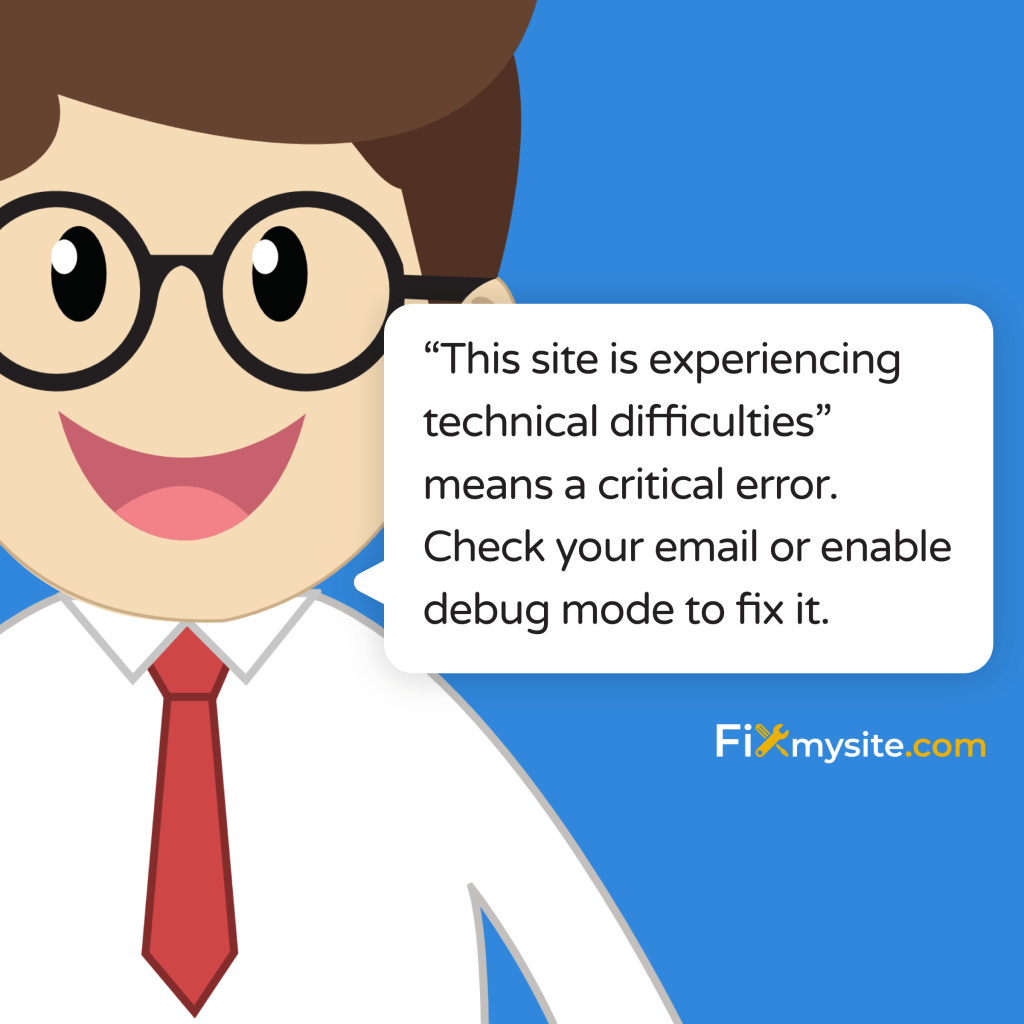
Poucas coisas causam mais pânico para os proprietários de sites do que ver a temida mensagem "Este site está enfrentando dificuldades técnicas" no seu site WordPress. Nesse momento, sua presença on -line desaparece. Seus visitantes não podem acessar seu conteúdo. Você não pode fazer login para corrigi -lo.
Entendemos como essa situação é estressante. Seu site está inativo e você precisa de volta rapidamente. As boas notícias? Este erro é corrigível. Com a abordagem correta, você pode resolvê -la rapidamente e voltar aos negócios.
Este guia o levará a entender o que causa esse erro, como diagnosticar o problema específico que afeta seu site e soluções passo a passo para colocar o site WordPress online. Também abordaremos estratégias de prevenção para impedir que isso aconteça novamente.
Compreendendo o erro "Este site está enfrentando dificuldades técnicas"
Quando o WordPress exibe a mensagem "Este site está enfrentando dificuldades técnicas", ele está realmente protegendo seu site. Este erro aparece quando o WordPress detecta um problema crítico que o impede de funcionar corretamente.
Esse mecanismo de proteção bloqueia completamente o acesso ao front -end (o que os visitantes vêem) e o back -end (área administrativa) do seu site. Isso significa que os visitantes não podem visualizar seu conteúdo e você não pode acessar o painel do WordPress para fazer alterações. (Fonte: Pedalo)
Compreender o que desencadeia esse erro ajuda a abordar a causa raiz. Vamos explorar o que está acontecendo nos bastidores quando essa mensagem aparecer.
O que faz com que essa mensagem de erro apareça
O WordPress desencadeia esse erro quando detecta um erro fatal. Ao contrário de pequenos erros que podem afetar apenas parte do seu site, isso indica uma falha crítica no próprio WordPress.
O erro geralmente ocorre após ações específicas. Você pode ver depois de atualizar plugins ou temas. Pode aparecer após uma atualização do núcleo do WordPress. Às vezes, isso acontece ao fazer alterações de código.
Quando esse erro aparece, o WordPress está dizendo essencialmente: "Algo está seriamente errado. Estou interrompendo tudo para evitar mais danos".
O impacto em seu site e negócios
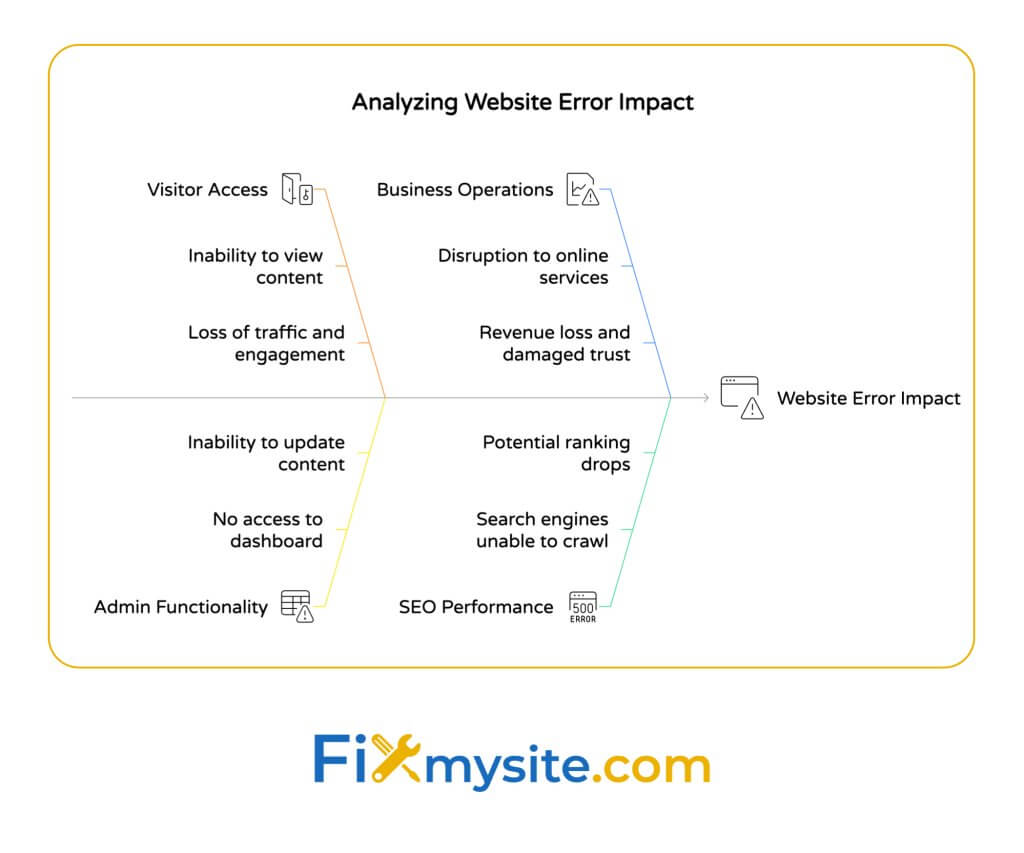
Este erro cria várias consequências imediatas e potenciais a longo prazo para o seu site:
| Área de impacto | Efeito imediato | Conseqüência a longo prazo |
|---|---|---|
| Acesso ao visitante | Total incapacidade de visualizar o conteúdo do site | Perda de tráfego e engajamento |
| Funcionalidade do administrador | Sem acesso ao painel do WordPress | Incapacidade de atualizar o conteúdo ou responder a problemas |
| Operações comerciais | Interrupção nos serviços/vendas on -line | Perda de receita e confiança do cliente danificada |
| Desempenho de SEO | Motores de pesquisa não conseguirem rastejar | Potenciais quedas de classificação se não forem fixos rapidamente |
Além do impacto técnico imediato, esse erro pode prejudicar a confiança do visitante e afetar negativamente seu SEO se não for resolvido imediatamente. Os mecanismos de pesquisa podem sinalizar seu site como problemático após o tempo de inatividade estendido. (Fonte: Kinsta)
Causas comuns do erro "Este site está enfrentando dificuldades técnicas"
Identificar a causa específica do seu erro WordPress é o primeiro passo para corrigi -lo. Três categorias principais de questões normalmente acionam esta mensagem de erro.
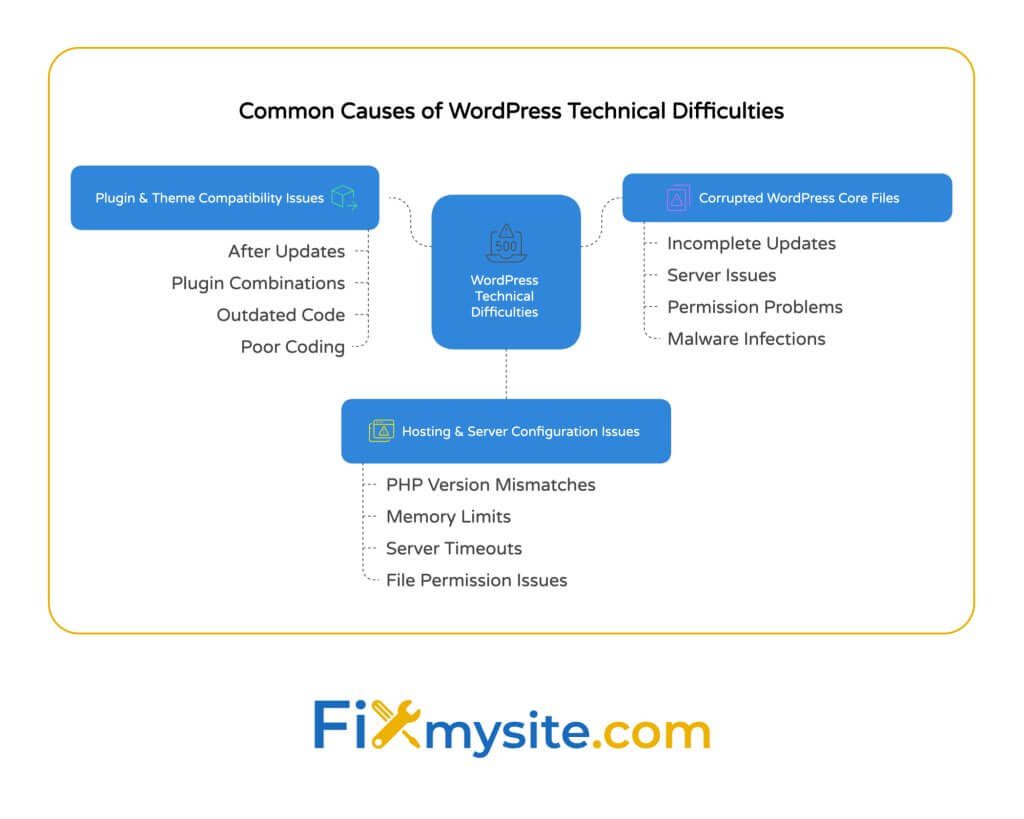
Erros fatais de PHP de plugins ou temas incompatíveis são uma das causas mais comuns desse erro. Quando um plug -in ou tema contém código que entra em conflito com o WordPress Core ou com outros plug -ins, ele pode desencadear erros fatais que travam seu site. (Fonte: WP Rocket)
Compreender os culpados mais prováveis ajuda a restringir sua abordagem de solução de problemas. Vamos examinar cada causa potencial em detalhes.
Problemas de compatibilidade com plugins e temas
Os conflitos de plug -in e tema são responsáveis pela maioria dos erros de "dificuldades técnicas". Esses conflitos normalmente acontecem nesses cenários:
- Após as atualizações: Uma atualização de plug -in ou tema introduz código que conflita com o WordPress Core ou outros plugins
- Combinações de plug -in: dois plugins que funcionam bem criam conflitos individualmente quando ativos juntos
- Código desatualizado: um plugin não foi atualizado para funcionar com sua versão atual do WordPress
- Práticas ruins de codificação: um plug -in ou tema não segue padrões de codificação do WordPress
Esses problemas de compatibilidade criam erros fatais de PHP dos quais o WordPress não pode se recuperar sem intervenção. Eles geralmente são o primeiro lugar a serem observados ao solucionar esse erro.
Arquivos principais do WordPress corrompido
Os arquivos principais do WordPress corrompidos podem desencadear o erro de dificuldades técnicas quando os arquivos essenciais do sistema são danificados ou alterados. Isso pode acontecer por meio de atualizações incompletas, problemas de servidor ou infecções por malware. (Fonte: Kinsta Knowledge Base)
A corrupção principal do arquivo geralmente ocorre em situações específicas. Durante as atualizações do WordPress, se o processo de atualização for interrompido, ele poderá deixar os arquivos principais em um estado inconsistente.
Tempo limite do servidor, problemas de conexão ou recursos insuficientes do servidor podem interromper as atualizações. Às vezes, os problemas de permissões de arquivo impedem a redação adequada de novos arquivos durante as atualizações.
Em alguns casos, infecções por malware direcionam especificamente os arquivos do WordPress. Isso causa problemas de segurança e funcionalidade que acionam a mensagem de erro.
Problemas de configuração de hospedagem e servidor
Seu ambiente de hospedagem desempenha um papel crucial na estabilidade do WordPress. Problemas de configuração do servidor que podem desencadear as dificuldades técnicas O erro inclui:
| Problema do servidor | Como isso causa o erro | Indicadores comuns |
|---|---|---|
| Versão PHP incompatibilidades | WordPress ou plugins requerem uma versão PHP diferente do que está em execução em seu servidor | O erro aparece após a hospedagem de atualizações PHP |
| Limites de memória | Alocação insuficiente de memória PHP para operações do WordPress | O erro ocorre durante operações intensivas em recursos |
| Tempo limite do servidor | As operações demoram muito e são encerradas pelo servidor | O erro acontece durante atualizações ou importações maiores |
| Problemas de permissão do arquivo | WordPress não pode escrever em arquivos ou diretórios necessários | Atualizações ou uploads falham antes que o erro apareça |
A boa notícia é que, depois de identificar a causa provável, você pode tomar medidas específicas para resolvê -lo e colocar seu site on -line rapidamente.
Diagnosticando a causa específica do seu erro
Antes de implementar qualquer correção, você precisa determinar o que está causando seu erro específico de "dificuldades técnicas". O diagnóstico preciso economiza tempo e evita problemas adicionais de correções apressadas.
Comece verificando seu e -mail. Quando o WordPress encontra um erro fatal, ele ativa o modo de recuperação e envia um email para o administrador do site com um link de recuperação. Este email contém informações cruciais sobre o que desencadeou o erro. (Fonte: Pedalo)
Veja como diagnosticar sistematicamente suas dificuldades técnicas do WordPress:
Verifique seu e -mail do modo de recuperação do WordPress
O modo de recuperação do WordPress é um sistema interno projetado para ajudá-lo a se recuperar de erros fatais. Quando seu site encontra uma questão crítica, o WordPress toma medidas.
O WordPress envia automaticamente um email para o administrador do site. Este email inclui um link de modo de recuperação especial que concede acesso temporário ao seu site, mesmo enquanto exibe a mensagem de erro a outros visitantes.
O email de recuperação contém informações cruciais sobre o que desencadeou o erro. Ele identifica o plugin ou tema específico que causou o problema. Ele mostra o tipo de erro e o local do arquivo onde ocorreu o erro.
Procure este email na caixa de entrada associada à sua conta de administrador do WordPress. Se você não o vir, verifique sua pasta de spam, pois essas mensagens automatizadas às vezes são filtradas.
Revisão de logs de erro do servidor
Se você não recebeu um email de recuperação ou precisava de informações mais detalhadas, os logs de erros do servidor fornecem informações valiosas:
- Acesse seu painel de controle de hospedagem (cpanel, plesk, etc.)
- Procure a seção "Logs" ou "Logs de erro"
- Abra o log de erros do PHP para o seu site
- Procure entradas na época em que seu site começou a mostrar o erro
- Observe quaisquer menções de plugins, temas ou funções específicos
Os logs de erro contêm informações técnicas detalhadas que podem ajudar a identificar exatamente o que está quebrando seu site. Eles geralmente revelam questões que não são óbvias do front -end.
Identificar mudanças recentes
Se você ainda não conseguir identificar a causa, pense nas mudanças recentes feitas no seu site. As mudanças geralmente desencadeiam novos erros.
Você atualizou recentemente o WordPress Core, um plugin ou seu tema? Você instalou algum novo plugins? Você modificou algum arquivo de configuração como wp-config.php? Seu provedor de hospedagem fez alterações ou atualizações do servidor?
Mudanças recentes geralmente são o culpado por trás dos erros repentinos do WordPress. Identificar o que mudou pouco antes do aparecimento do erro pode levá -lo diretamente à causa.
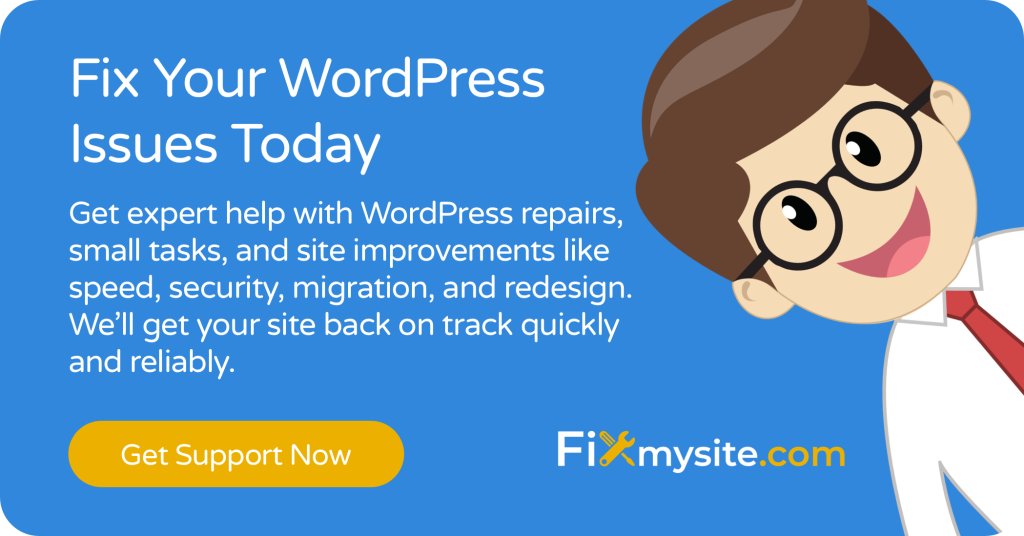
Processo de resolução passo a passo
Agora que você entende o que pode estar causando um erro "Este site está enfrentando dificuldades técnicas", vamos percorrer o processo de resolução. Começaremos com as soluções mais fáceis e progrediremos para correções mais avançadas.
Usando o modo de recuperação do WordPress
A maneira mais simples de corrigir seu site é através do modo de recuperação interno do WordPress. Este recurso fornece acesso especial para corrigir questões críticas:
| Etapa | Ação | Resultado esperado |
|---|---|---|
| 1 | Verifique seu e -mail administrador para obter um link do modo de recuperação | Você encontrará um email com "Modo de recuperação do WordPress" no assunto |
| 2 | Clique no link de recuperação no e -mail | Você ganhará acesso especial ao administrador ao seu site |
| 3 | WordPress destacará o plugin ou tema problemático | Você verá qual componente está causando o erro |
| 4 | Desativar o componente problemático | Seu site deve começar imediatamente a funcionar novamente |
| 5 | Atualizar ou substituir o componente problemático | Impede que o erro seja recorrente quando você reativar |
O modo de recuperação é eficaz porque permite acessar o painel do WordPress, mesmo enquanto o site está baixo para visitantes regulares. Esse acesso especial permite corrigir o problema sem precisar de habilidades técnicas ou acesso ao servidor.

Solução de problemas manuais via FTP
Se você não tiver acesso ao modo de recuperação, pode solucionar problemas usando manualmente o FTP. Essa abordagem requer credenciais de FTP do seu provedor de hospedagem.
Primeiro, conecte -se ao seu site usando um cliente FTP (como o FileZilla) com suas credenciais de hospedagem. Navegue até o diretório WP-Content/Plugins no seu servidor. Este diretório contém todos os plug -ins instalados.
Para identificar qual plug -in está causando o problema, você precisará desativar todos eles e reativá -los um por um. Renomeie toda a pasta Plugins para "Plugins_old" - isso efetivamente desativa todos os plugins de uma só vez.
Verifique seu site para ver se o erro foi resolvido. Se o seu site funcionar, um plugin foi a causa. Renomeie “plugins_old” de volta para “plugins”, renomeie as pastas individuais do plug-in, uma de cada vez (por exemplo, altere o “nome do plug-in” para “plug-in-name-Disababled”) para desativá-los individualmente.
Após cada desativação do plug -in, verifique seu site até identificar qual plug -in faz com que o erro retorne. Quando encontrado, você pode remover, substituir ou atualizar esse plug -in específico.
Reinstalando os arquivos do WordPress Core
Se o problema estiver corrompido os arquivos principais, reinstalá -los poderá resolver o erro. Esse processo substitui os arquivos do sistema sem afetar seu conteúdo.
Faça o download de uma nova cópia do WordPress de wordpress.org. Extraia os arquivos no seu computador. Conecte -se ao seu site via FTP. Carregue as pastas WP-Admin e WP-Includes no seu site, substituindo os arquivos existentes.
IMPORTANTE: Não substitua sua pasta WP-Content ou arquivo wp-config.php, pois isso excluiria seus temas, plugins e configurações. Além disso, carregue apenas os arquivos individuais no diretório raiz do WordPress, não na pasta WP-Content.
Esse processo substitui arquivos principais potencialmente corrompidos por novas versões, preservando seu conteúdo e configurações. É como dar ao WordPress um novo começo sem perder os dados do seu site.
Abordar problemas de hospedagem e servidor
Se os problemas do servidor estiverem causando seu erro, tente essas abordagens para resolvê -las. A maioria dos provedores de hospedagem pode ajudar com esses ajustes.
Entre em contato com a equipe de suporte do provedor de hospedagem para verificar se não há problemas em todo o servidor que afetam seu site. Peça -lhes para verificar os logs de erros do PHP quanto a erros específicos relacionados ao seu site.
Solicite informações sobre as alterações recentes do servidor, principalmente as atualizações da versão PHP. Algumas instalações ou plug -ins do WordPress requerem versões PHP específicas para funcionar corretamente.
Discuta o aumento dos limites da memória do PHP se a exaustão do recurso for o problema. Muitos hosts podem ajustar facilmente essas configurações para você mediante solicitação. Isso geralmente resolve erros que ocorrem durante operações intensivas em recursos.
Estratégias de prevenção para evitar erros futuros
Depois de corrigir o erro atual, você deve impedir que isso aconteça novamente. A implementação dessas medidas preventivas pode reduzir significativamente o risco de sofrer o erro de "dificuldades técnicas" no futuro.
Práticas essenciais de manutenção do WordPress
A manutenção regular é sua primeira linha de defesa contra erros do WordPress. Essas tarefas de rotina mantêm seu site funcionando sem problemas:
| Tarefa de manutenção | Frequência recomendada | Benefícios | Dificuldade de implementação |
|---|---|---|---|
| Crie backups completos | Antes de atualizações e semanalmente | Recuperação rápida de qualquer problema | Fácil (com plugin) |
| Atualize o WordPress Core | Dentro de 1 semana após o lançamento | Segurança e compatibilidade | Fácil |
| Atualize plugins e temas | Dentro de 2 semanas após o lançamento | Segurança e correções de bugs | Fácil |
| Otimização do banco de dados | Mensal | Desempenho e estabilidade | Médio |
| Digitalização de segurança | Semanalmente | Prevenção de malware | Fácil (com plugin) |
A otimização regular do banco de dados WordPress pode impedir problemas de desempenho e reduzir a probabilidade de erros relacionados ao banco de dados. Manter seu banco de dados limpo e eficiente ajuda seu site a funcionar sem problemas, mesmo em condições de tráfego alto.
Procedimentos de atualização segura
Muitas dificuldades técnicas ocorrem durante ou após as atualizações. Siga estes procedimentos de atualização segura para minimizar os riscos:
- Sempre faça backup primeiro: crie um backup completo antes de qualquer atualização
- Atualizar durante períodos de baixo tráfego: minimize o impacto se algo der errado
- Atualize um componente de cada vez: não atualize tudo simultaneamente
- Teste após cada atualização: verifique a funcionalidade do site da chave antes de prosseguir
- Tenha um plano de reversão: saiba como restaurar do backup, se necessário
Seguir um processo de atualização metódica reduz significativamente o risco de erros relacionados à atualização. Dedicar seu tempo durante as atualizações compensa a estabilidade do local e impede essas situações estressantes de emergência.
Práticas recomendadas de seleção de plug -in e temas
Nem todos os plugins e temas do WordPress são criados iguais. O uso de componentes de alta qualidade e bem conservado ajuda a evitar erros.
Escolha plugins e temas de desenvolvedores respeitáveis com histórico de atualizações regulares e bom suporte. Verifique quando o plug -in ou tema foi atualizado pela última vez - qualquer coisa não atualizada nos últimos 6 meses pode representar riscos de compatibilidade.
Leia as análises e classificações de usuários para identificar possíveis problemas. Verifique as informações de compatibilidade para garantir que o plug -in funcione com sua versão do WordPress. Evite plugins com inchaço excessivo de recursos - escolha ferramentas focadas que façam uma coisa bem.
A proteção do seu site WordPress ajuda a evitar muitos problemas técnicos, incluindo aqueles que podem desencadear o erro de "dificuldades técnicas". As práticas recomendadas de segurança protegem seu site de ataques maliciosos e danos acidentais.
Planos profissionais de cuidados com o WordPress
Para muitos proprietários de sites, a estratégia de prevenção mais eficaz é a manutenção profissional. Esses serviços lidam com tarefas técnicas para você.
Os planos de atendimento ao WordPress fornecem manutenção proativa, atualizações regulares realizadas por profissionais, monitoramento e proteção de segurança e backups regulares com processos de restauração verificados.
Suporte profissional significa que os especialistas lidam com tarefas técnicas, permitindo que você se concentre nos seus negócios. Eles podem identificar e corrigir problemas em potencial antes de causar tempo de inatividade, dando -lhe tranquilidade sobre a estabilidade do seu site.
Quando procurar suporte profissional do WordPress
Embora muitos problemas do WordPress possam ser resolvidos usando as etapas acima, algumas situações exigem assistência profissional. Saber quando chamar especialistas pode economizar tempo, evitar mais problemas e colocar seu site novamente on -line mais rápido.
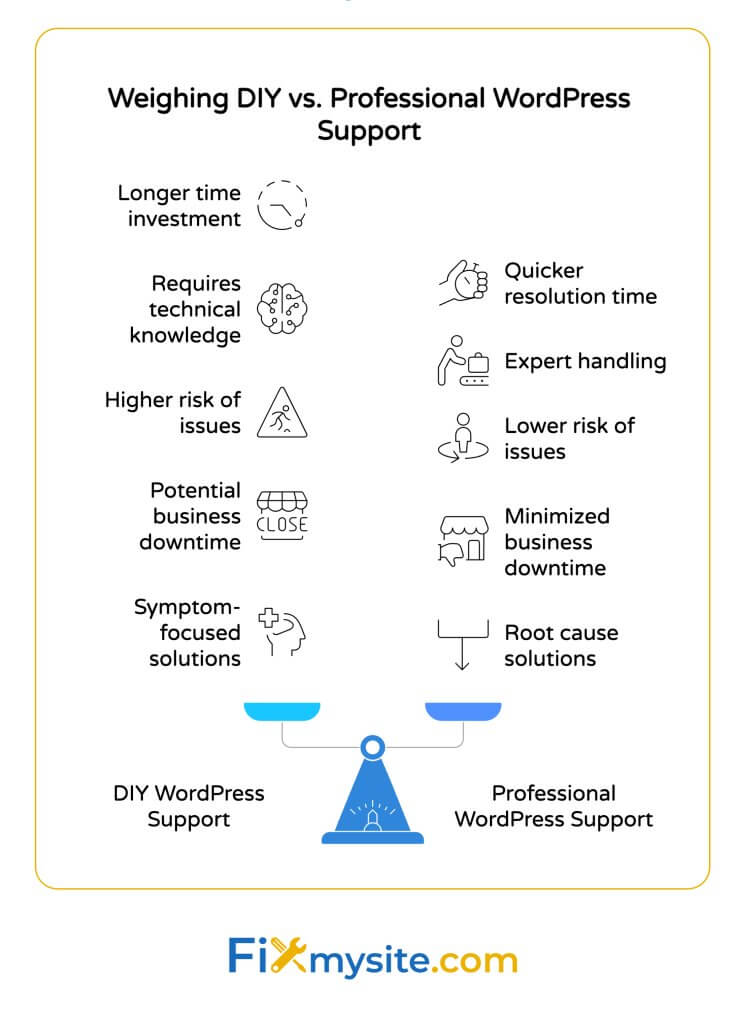
Sinais de que você precisa de ajuda especializada
Considere procurar suporte profissional do WordPress quando:
- Você tentou solução básica de problemas sem sucesso
- O erro continua retornando após correções temporárias
- Você identificou um problema complexo além de suas habilidades técnicas
- Seu site está inativo por várias horas, afetando seus negócios
- Você suspeita de uma violação de segurança ou infecção por malware
Os serviços profissionais de suporte do WordPress podem fornecer assistência imediata para questões complexas. Eles têm a experiência e as ferramentas para diagnosticar e corrigir problemas com mais eficiência do que a maioria dos proprietários de sites pode por conta própria. (Fonte: WPBEGINNER)
Suporte DIY vs. Profissional: Fazendo a escolha certa
Como você decide se deve continuar solucionando a si mesmo ou chama profissionais? Considere estes fatores:
| Fator | Abordagem de bricolage | Apoio profissional |
|---|---|---|
| Investimento de tempo | Horas a dias do seu tempo | Geralmente resolvido em horas |
| Conhecimento técnico necessário | Médio a avançado | Tratado por especialistas |
| Risco de mais questões | Mais alto com experiência limitada | Significativamente menor |
| Impacto nos negócios | Tempo de inatividade estendido possível | Tempo de inatividade minimizado |
| Solução de longo prazo | Pode apenas corrigir sintomas | Aborda as causas da raiz |
Para sites críticos de negócios, o custo do suporte profissional geralmente é justificado pelo valor de voltar a voltar on-line rapidamente e ter o problema corretamente resolvido para evitar a recorrência.
Se você estiver experimentando o frustrante cenário "WordPress não funcionando", o suporte profissional pode fornecer soluções rápidas e eficazes adaptadas à sua situação específica.
O que esperar dos serviços de suporte do WordPress
Os serviços de suporte do WordPress de qualidade geralmente oferecem várias vantagens sobre a solução de problemas de bricolage. Eles fornecem valor por meio de conhecimento e eficiência.
A maioria dos serviços profissionais oferece tempos de resposta rápidos, com muitos respondendo em poucas horas ou até minutos. Eles fornecem diagnóstico abrangente que identifica não apenas a questão imediata, mas os problemas subjacentes que podem causar erros futuros.
Você pode esperar soluções transparentes que expliquem o que aconteceu e como foi corrigido. Os bons serviços também fornecem recomendações preventivas para evitar problemas semelhantes no futuro, ajudando você a manter um site mais estável.
Mais importante ainda, o apoio profissional lhe dá tranquilidade de que seu site está em mãos capazes durante uma situação estressante.
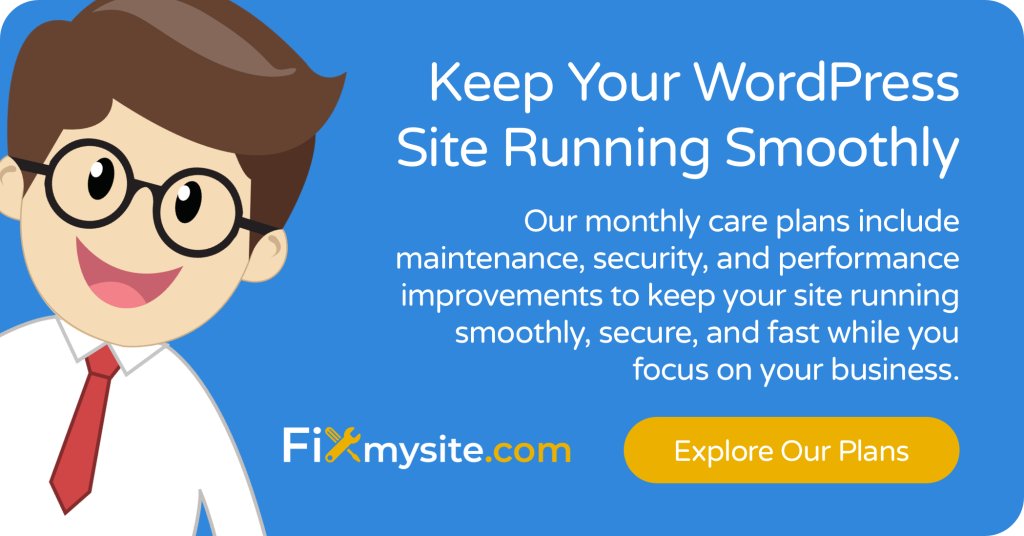
Ficar calmo e voltar online
O erro "Este site está enfrentando dificuldades técnicas" pode ser alarmante quando aparece pela primeira vez. A boa notícia é que quase sempre é corrigível. Com a abordagem correta, você pode colocar seu site on -line rapidamente.
Cobrimos as principais causas desse erro, desde conflitos de plug -in e arquivos principais corrompidos até problemas de configuração do servidor. Analisamos pelo processo de diagnóstico para ajudá -lo a identificar o problema específico que afeta seu site.
Fornecemos métodos de resolução passo a passo, desde o uso do modo de recuperação do WordPress até a solução de problemas manuais via FTP. Também compartilhamos estratégias de prevenção para ajudar a evitar encontrar esse erro no futuro.
Se você estiver enfrentando esse erro e precisar de assistência imediata ou se quiser evitar esses problemas com a manutenção profissional do WordPress, nossa equipe no FixMysite.com está aqui para ajudar. Somos especializados em soluções rápidas e eficazes do WordPress.
Não deixe que as dificuldades técnicas mantenham seu site baixo. Entre em contato com nossa equipe de suporte do WordPress hoje para obter assistência imediata ou para aprender sobre nossos pacotes de cuidados com o WordPress que impedem esses problemas antes que eles aconteçam.
